Gdy dodajesz nowoczesną stronę do witryny, dodajesz i dostosowujesz składniki Web Part, czyli bloki konstrukcyjne strony. Ten artykuł zawiera fokus na składniku Web Part Przycisk.
Składnik Web Part Przycisk pozwala łatwo dodać przycisk do strony z własną etykietą i linkiem.
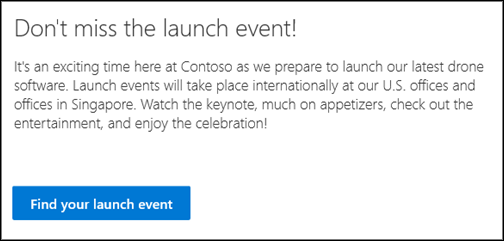
Uwaga: Program SharePoint na platformie Microsoft 365 obsługuje składnik Web Part przycisku na nowoczesnych stronach. Niektóre funkcje są wprowadzane stopniowo w organizacjach, które uczestniczą w programie udostępniania kierowanego. To znaczy, że ta funkcja może jeszcze nie być dostępna lub może się ona różnić wyglądem od tego, co opisano w artykułach Pomocy.
Uwagi: Użytkownicy wersji subskrypcyjnej programu SharePoint Server mogą mieć inne środowisko, począwszy od aktualizacji funkcji SharePoint Server Subscription Edition w wersji 22H2. Ta aktualizacja funkcji jest zawarta w aktualizacji publicznej z września 2022 r. dla wersji subskrypcyjnej programu SharePoint Server, a także we wszystkich przyszłych aktualizacjach publicznych dla wersji subskrypcyjnej programu Sharepoint.
-
Jeśli aktualizacja funkcji w wersji 22H2 nie została zainstalowana, składnik Web Part przycisku nie zostanie dodany do nowoczesnych stron.
-
Jeśli administrator farmy skonfigurował farmę w strefie udostępniania funkcji "Wersja standardowa", składnik Web Part przycisku nie zostanie dodany do nowoczesnych stron. Farmy wersji subskrypcyjnej programu SharePoint Server domyślnie znajdują się w strefie udostępniania funkcji "Wersja standardowa".
-
Jeśli administrator farmy skonfigurował farmę jako znajdującą się w strefie udostępniania funkcji "Wczesne wydanie", wówczas program SharePoint Server Subscription Edition doda obsługę składnika Web Part przycisku na nowoczesnych stronach.
-
Administratorzy farmy programu SharePoint mogą wybrać strefę udostępniania funkcji dla farm w wersji Subskrypcyjnej programu SharePoint Server, przechodząc do obszaru Administracja centralna > Ustawienia systemu > Preferencje udostępniania funkcji.
Dodawanie składnika Web Part przycisku
-
Przejdź do strony, na której chcesz dodać składnik Web Part Przycisk.
-
Jeśli strona nie jest jeszcze w trybie edycji, kliknij pozycję Edytuj w prawym górnym rogu strony.
Zatrzymaj wskaźnik myszy powyżej lub poniżej istniejącego składnika Web Part, aby wyświetlić linię ze znakiem + w okręgu, jak pokazano poniżej:

-
Kliknij przycisk +, a następnie wyszukaj i wybierz przycisk z listy składników Web Part.
-
Wybierz pozycję Edytuj składnik Web Part

-
W okienku właściwości po prawej stronie wprowadź tekst etykiety w polu Etykieta .
Wprowadź link w polu Link . Upewnij się, że link zaczyna się od http://, https:// lub mailto: Jeśli link zostanie dodany bez jednego z tych protokołów, https:// zostaną dodane za Ciebie.
-
W obszarze Wyrównanie wybierz sposób wyrównania przycisku (do lewej, do środka lub do prawej) w kolumnie na stronie.
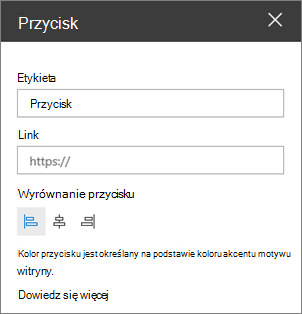
Kolor przycisku
Kolor przycisku jest oparty na motywie witryny i nie można go zmieniać niezależnie od motywu witryny. Aby dowiedzieć się więcej o zmienianiu motywu witryny, zobacz Zmienianie wyglądu witryny programu SharePoint.










